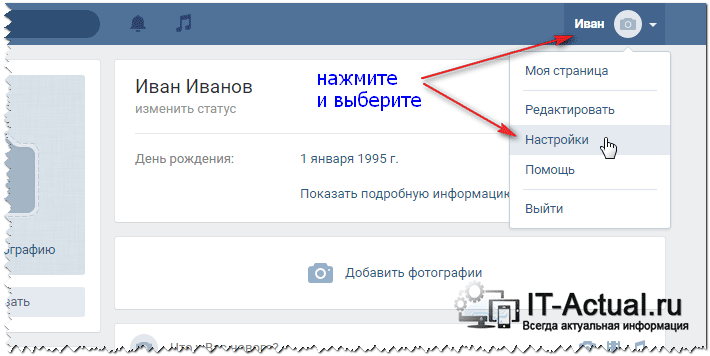Приветствую!
Приветствую!
В этой подробной пошаговой инструкции, с фотографиями, мы покажем вам, как отключить автоматическое воспроизведение видеороликов или GIF анимации в социальной сети Вконтакте.
Воспользовавшись ей, вы с лёгкостью справитесь с данной задачей.
Содержание:
- Отключаем автовоспроизведение видео и GIF анимации Вконтакте через компьютер
- Отключение автовоспроизведения видео и GIF анимации через мобильное приложение ВК
Отключаем автовоспроизведение видео и GIF анимации Вконтакте через компьютер
- Находясь на сайте Вконтакте, кликните мышкой по меню, что находится в правом верхнем углу. В отобразившемся списке выберите пункт Настройки.
- Откроется страница с общим блоком настроек. В данном блоке, помимо прочего, настраивается режим автоматического воспроизведения видео и GIF анимации.
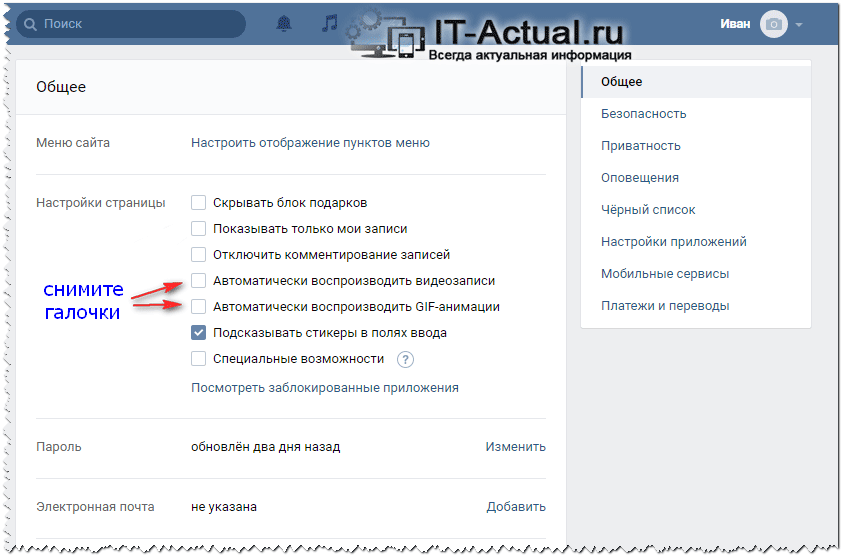
Для отключения режима автовоспроизведения снимите галочки с пунктов Автоматически воспроизводить видеозаписи и Автоматически воспроизводить GIF-анимации.
Готово! Настройки вступят в силу немедленно. Автовоспроизведение будет отключено и для просмотра видеоролика или GIF анимации необходимо будет совершить клик.
Отключение автовоспроизведения видео и GIF анимации через мобильное приложение ВК
Теперь давайте посмотрим, как выполнить аналогичную задачу, если на руках имеется только смартфон с установленным на него приложением ВК.
- Для начала стоит открыть приложение, будет показана новостная лента. Но нам надо перейти на страницу с основной информацией о себе, для чего должна быть нажата определённая кнопка в интерфейсе приложения.

- На данной странице нас уже интересует другая кнопка, а именно открытия основного меню. Она расположена на своём законном месте, а именно в правом верхнему углу.
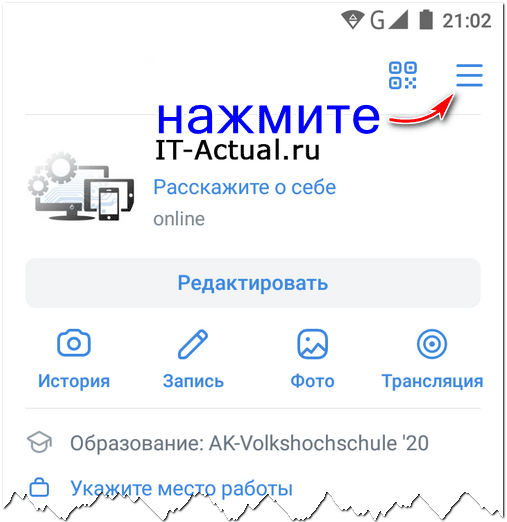
- Раскрыв меню, в нём нас интересует пункт под именем Настройки, нажмём по оному.
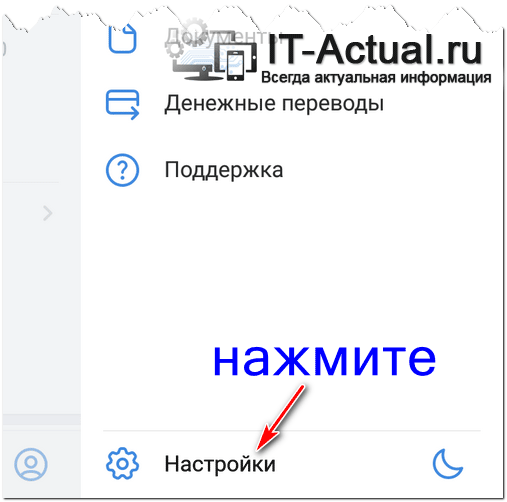
- Будет открыто окно с настройками, в оном требуется нажать по пункту с именем Основные.
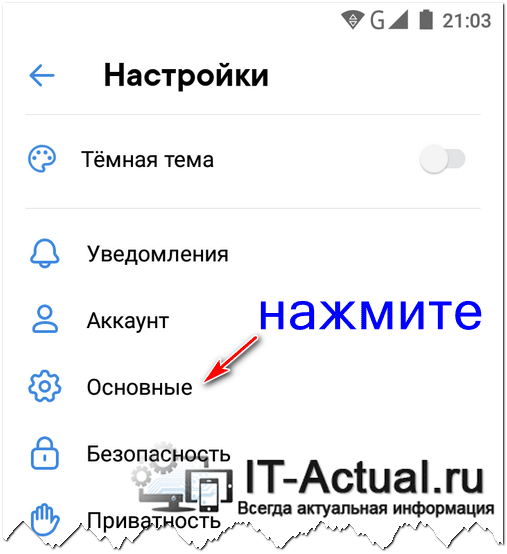
- И вот, наконец, мы там, где необходимо. Прокрутив данную страницу, нам будут ждать пункты весьма очевидными именами. Они отображены и дополнительно помечены стрелочками на прилагаемом далее изображении.
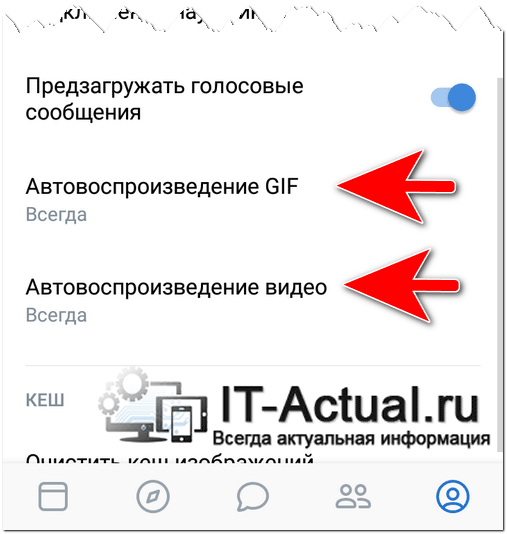
Нажав на пункт, в открывшемся небольшом окне следует выбрать пункт Никогда. Сделайте это как для GIF, так и для видео и задача будет полностью выполнена.
Если у вас остались вопросы, вы можете задать их в комментариях.